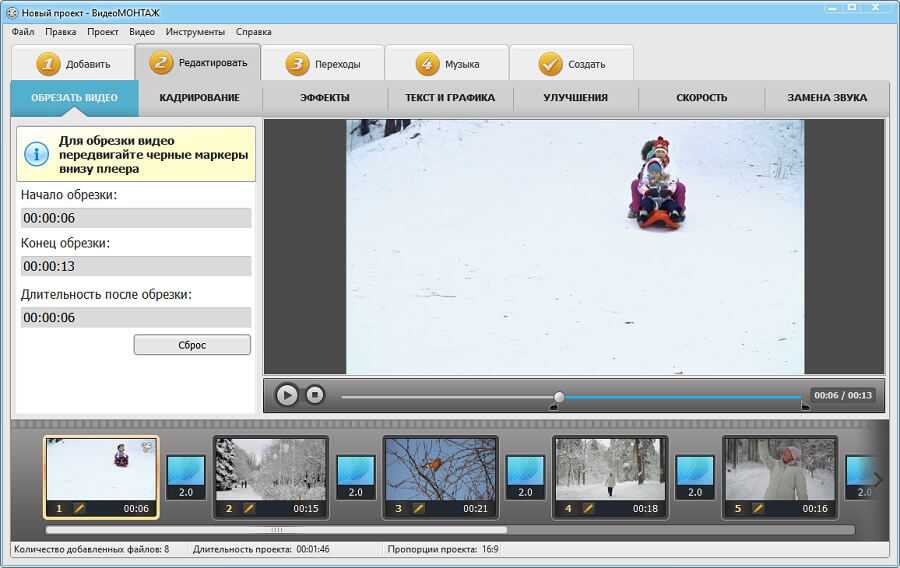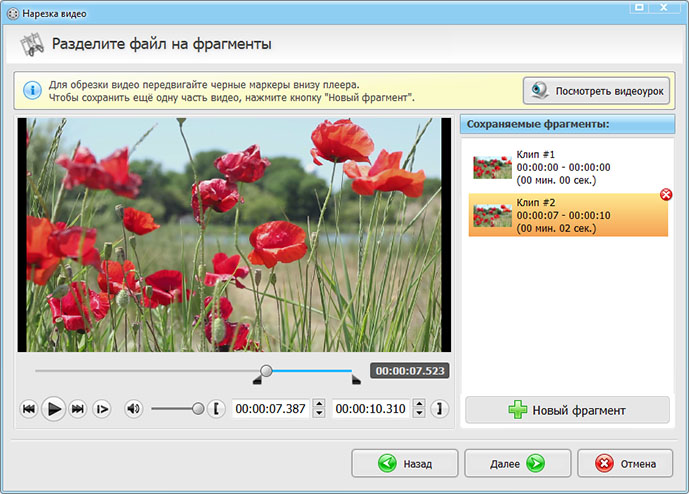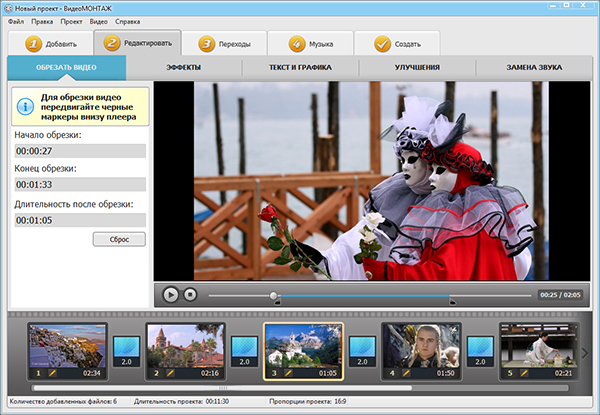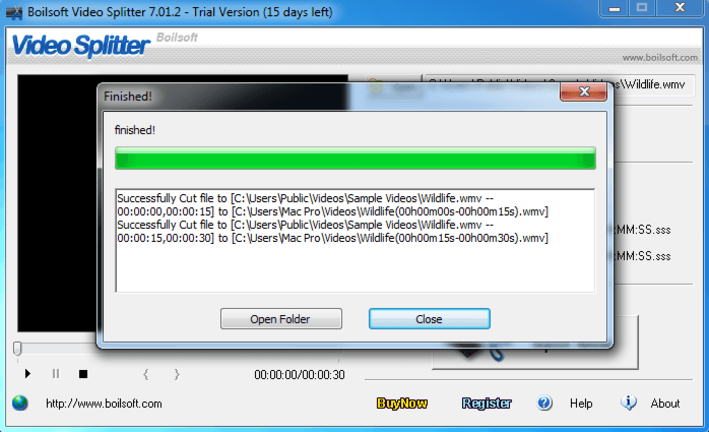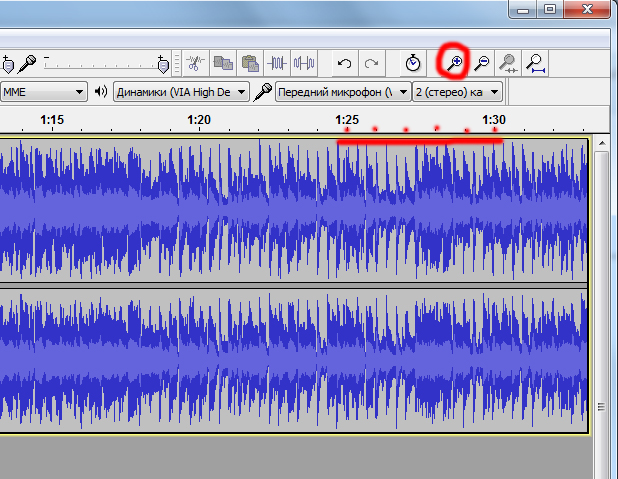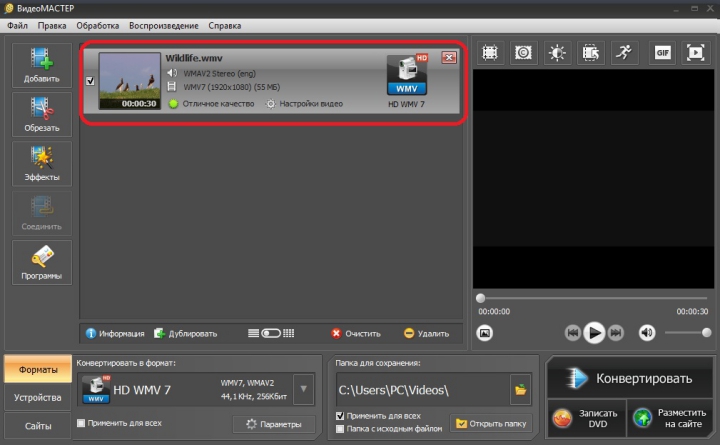ТОП-10 бесплатных программ для нарезки видео [2023]
4.6 Оценок: 44 (Ваша: )
Автор: Команда сайта Дата 27.12.2022
Пытаетесь найти бесплатные программы для нарезки видео и качественного склеивания фрагментов ролика? Для вас мы составили топ-10 лучших программ 2022 года, с помощью которых вы не только сможете выполнить данные функции, но и воспользоваться многими другими инструментами монтажа. Читайте обзор лучших программ и скачивайте понравившуюся!
Программа
Русский
язык
Лицензия
Обрезка-
склейка
Встроенный
редактор
Эффекты
Работа на
слабом ПК
Поддержка
4K
1
2
3
4
5
6
8
9
10
ВидеоМОНТАЖ — программа №1
Невероятно простой, многофункциональный и качественный видеоредактор, который подойдёт для монтажа видео любой сложности. Софт имеет пошаговый принцип работы,
удобный интерфейс и онлайн учебник с инструкциями. С помощью ВидеоМОНТАЖа обрезать или склеить
несколько видеофрагментов можно буквально за несколько секунд. По праву одна из лучших программ среди своих аналогов. Обладает поддержкой видео 4К и
возможностью обтравки хромакея. Кроме того, редактор имеет готовые пресеты для экспорта видео, что позволяет сразу же подготовить ролик к записи на
конкретный источник (мобильное устройство, Интернет, DVD-диск).
Софт имеет пошаговый принцип работы,
удобный интерфейс и онлайн учебник с инструкциями. С помощью ВидеоМОНТАЖа обрезать или склеить
несколько видеофрагментов можно буквально за несколько секунд. По праву одна из лучших программ среди своих аналогов. Обладает поддержкой видео 4К и
возможностью обтравки хромакея. Кроме того, редактор имеет готовые пресеты для экспорта видео, что позволяет сразу же подготовить ролик к записи на
конкретный источник (мобильное устройство, Интернет, DVD-диск).
Скачать бесплатно
Для Windows 11, 10, 8, 7, XP
✔️ Преимущества:
- Поддержка всех форматов видео: AVI, MKV, MOV и т.д.;
- Работа с высокими разрешениями видео — 4K, хромакеем;
- Огромная коллекция визуальных эффектов, переходов, музыки, футажей;
- Экспорт готовых роликов сразу в социальные сети или Youtube;
- Пошаговый режим работы с возможностью редактирования любого этапа создания видео;
- Русский удобный интерфейс;
Как обрезать видео в ВидеоМОНТАЖе
Шаг 1.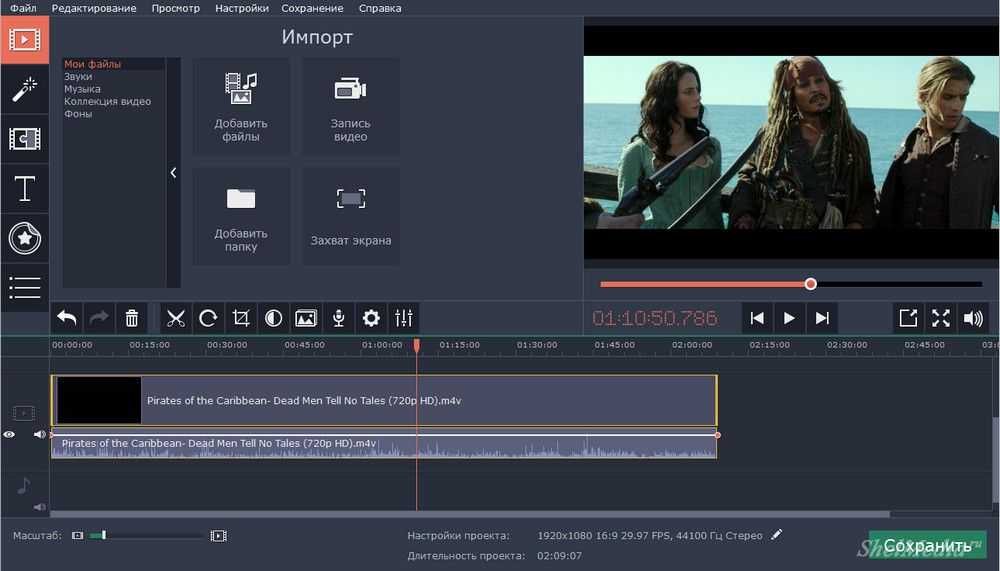 В главном меню программы кликните по функции «Нарезка видео». В открывшемся меню укажите видео, которое необходимо обрезать на фрагменты и кликните «Далее».
В главном меню программы кликните по функции «Нарезка видео». В открывшемся меню укажите видео, которое необходимо обрезать на фрагменты и кликните «Далее».
Шаг 2. Для обрезки видео передвигайте черные маркеры на видеопроигрывателе, определяя нужные отрезки видео. Для создания нескольких фрагментов кликните по кнопке «Новый фрагмент» в меню справа. При необходимости, вы можете посмотреть видеоинструкцию по обрезке видео в соответствующем меню сверху. По завершении нарезки кликните «Далее».
Шаг 3. В выпадающем меню экспорта выберите опцию сохранения фрагментов: сохранить в исходном видео формате или конвертировать в другой. При конвертировании выберите новый формат видео для его сохранения, задайте размер кадра, качество и кодек для экспорта. После выбора всех параметров кликните «Создать видео» и укажите место сохранения.
Выбор формата сохраненияВидеоМОНТАЖ
Универсальный редактор видео для профи и новичков
Скачать бесплатно
Bandicut
Видеоредактор от создателей Bandicam с набором простейших функций для монтажа видео без потери качества. Интерфейс программы прост, но из функций по сути доступны только обрезка и склейка фрагментов.
Это объясняется тем, что сам Bandicam не имеет встроенных возможностей монтажа роликов. Но разработчики софта вынесли эти
функции в отдельную программу за дополнительную плату. Ориентация на то, что пользователи Bandicam в поисках софта
для редактирования своих видео, будут использовать другой продукт от тех же разработчиков. И к сожалению, за такие
скромные функции также приходится платить. Бесплатная версия утилиты имеет ограничение на 30 дней использования и добавляет на ролики водяной знак.
Интерфейс программы прост, но из функций по сути доступны только обрезка и склейка фрагментов.
Это объясняется тем, что сам Bandicam не имеет встроенных возможностей монтажа роликов. Но разработчики софта вынесли эти
функции в отдельную программу за дополнительную плату. Ориентация на то, что пользователи Bandicam в поисках софта
для редактирования своих видео, будут использовать другой продукт от тех же разработчиков. И к сожалению, за такие
скромные функции также приходится платить. Бесплатная версия утилиты имеет ограничение на 30 дней использования и добавляет на ролики водяной знак.
Подробнее о программе и скачать
Продвинутый редактор с множеством встроенных профессиональных функций. С его помощью можно не только сделать
видеонарезку из отдельных кусков видео, создать покадровую обрезку ролика, но и выполнять качественный
нелинейный монтаж роликов. Имеется коллекция эффектов, переходов и различных пресетов. Редактор обладает
простым интерфейсом и быстрым доступом к основным инструментам для монтажа.
Редактор обладает
простым интерфейсом и быстрым доступом к основным инструментам для монтажа.
Кроме того, прямо в программе можно найти специальный обучающий раздел для новичков с большим количеством уроков по обработке видео. Имеется две версии продукта: пакет для домашнего использования, рассчитанный на рядового пользователя, и продвинутая pro-версия для профессионалов. Обе версии продукта имеют бесплатные триал версии. Функционал в них несколько ограничен, а на созданные видео накладываются водяные знаки.
Интерфейс FilmoraПодробнее о программе и скачать
BoilSoft Video Splitter
Ещё одна несложная программа для вырезания нужных отрезков видео. Софт не может похвастаться большими возможностями монтажа, поскольку не способен ни накладывать эффекты, ни создавать переходы. Зато имеется поддержка всех основных видео форматов и несколько режимов обрезки видео (без кодирования, покадрово, по времени и т.д.)
Довольно удобный и быстрый инструмент, если необходимо вырезать фрагмент из видео или наоборот, сделать полноценный ролик из видеофрагментов. К загрузке доступна бесплатная пробная версия. Подобно другим подобным видеоредакторам, готовые видео отмечаются водяными знаками. Также использование софта крайне ограничивает интерфейс на английском языке. На торрентах можно поискать неофициальные русификаторы, но при их установки большинство пользователей сталкиваются с проблемой запуска программы целиком и различными вирусами.
К загрузке доступна бесплатная пробная версия. Подобно другим подобным видеоредакторам, готовые видео отмечаются водяными знаками. Также использование софта крайне ограничивает интерфейс на английском языке. На торрентах можно поискать неофициальные русификаторы, но при их установки большинство пользователей сталкиваются с проблемой запуска программы целиком и различными вирусами.
Скачать
SolveigMM Video Splitter
Качественный видеоредактор для нарезки и склеивания видео с возможностью полного нелинейного монтажа. Разработчики выделяют поддержку всех основных форматов видео (AVI, MKV, WMV и др.), а также многофункциональный инструмент обрезки видео. С его помощью можно моментально нарезать видеофайлы больших размеров. Редактор обладает умным поиском рекламных вставок в фильмах и может удалить их буквально за 1 клик.
ПО обладает редактором встроенных и внешних титров с возможностью их стилизации и редактирования.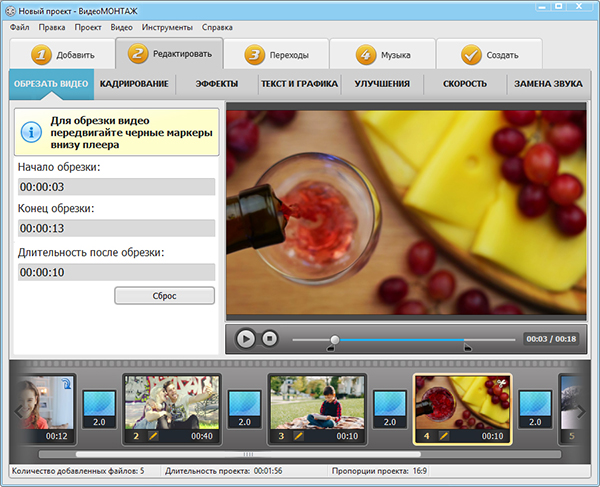 Имеется возможность установки портативной версии редактора на переносные устройства с быстрым доступом к работе. Программа имеет условно-бесплатную модель распространения. К загрузке доступна 30-ти дневная бесплатная версия. В ней нет ограничений по функционалу редактора, однако видео отмечаются водяным знаком.
Имеется возможность установки портативной версии редактора на переносные устройства с быстрым доступом к работе. Программа имеет условно-бесплатную модель распространения. К загрузке доступна 30-ти дневная бесплатная версия. В ней нет ограничений по функционалу редактора, однако видео отмечаются водяным знаком.
Скачать
Xilisoft Video Editor
Очередная программа для нарезки и склейки видео, которая не имеет дополнительных возможностей монтажа и обладает исключительно этими функциями. Софт качественно выполняет свою работу, но обладает весьма неудобным интерфейсом на английском языке. В сети можно найти множество русификаторов, однако при этом всегда есть шанс занести на свой компьютер нежелательные вредоносные программы.
В редакторе отсутствует таймлайн и инструмент обрезки, позволяющий разрезать видео в месте указателя мышки. Вместо этого нужный фрагмент необходимо указывать с помощью ползунков на проигрывателе или привязывать обрезку ко времени. К тому же программа платная. В бесплатной версии присутствуют водяные знаки, а часть функционала недоступна.
К тому же программа платная. В бесплатной версии присутствуют водяные знаки, а часть функционала недоступна.
Подробнее о программе и скачать
Avidemux
Полностью бесплатная программа для обрезки и склеивания видео. Имеет поддержку большинства современных форматов видео, но не обладает удобным для работы таймлайном. Также стоит отметить, что официальная версия софта не имеет русской локализации. В остальном софт качественно справляется с базовым монтажом — разрезать или склеить видеофрагменты можно всего за несколько кликов.
Открытый исходный код позволяет индивидуально адаптировать редактор с помощью официальных и пользовательских плагинов. Некоторые из них существенно изменяют интерфейс программы и некоторые её функции. Из нескольких плагинов можно сделать полноценный видеоредактор с возможностью нелинейного монтажа. Но с этим вряд ли справятся новички.
Подробнее о программе и скачать
VSDC Video Editor
Свободно распространяемая программа для обрезки и соединения видео, быстрого монтажа и прямого экспорта в Интернет.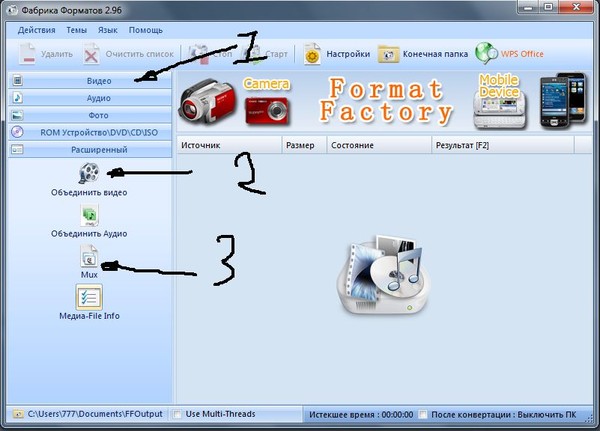 Обладает набором различных базовых и профессиональных инструментов для работы с видео. Имеется небольшая коллекция визуальных эффектов, плавных переходов между видеофрагментами, фильтров. Присутствует поддержка экспорта в 4K (один из первых бесплатных видеоредакторов, имеющий данную возможность), работа с масками, диаграммами.
Обладает набором различных базовых и профессиональных инструментов для работы с видео. Имеется небольшая коллекция визуальных эффектов, плавных переходов между видеофрагментами, фильтров. Присутствует поддержка экспорта в 4K (один из первых бесплатных видеоредакторов, имеющий данную возможность), работа с масками, диаграммами.
Готовые ролики можно сразу загружать на Youtube или социальные сети с помощью множества пресетов. Достаточно выбрать куда вы хотите загружать ролик и программа автоматически предложит необходимое разрешение, кодек сжатия и настроит оптимальное качество. Отличительной чертой этого редактора является отсутствие всякой рекламы, пробных периодов и водяных знаков. Поддержать разработчиков можно через форму пожертвований, которая открывает доступ к оперативной службе технической поддержки, онлайн консультациям и видео руководствам.
Интерфейс VSDC Video EditorПодробнее о программе и скачать
Free Video Cutter
Очень простая программа для создания видео нарезок и склейки видео.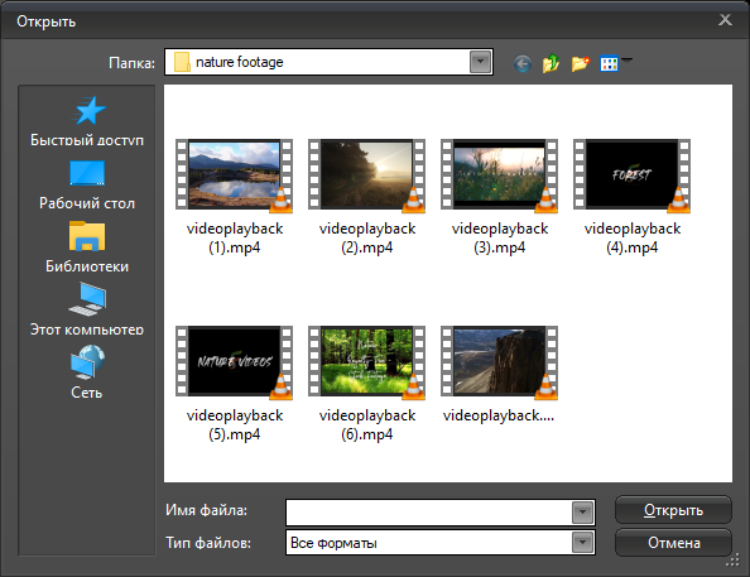 Программа не обладает широким инструментарием, продвинутым интерфейсом, таймлайном и иными возможностями. Зато распространяется абсолютно бесплатно, не имеет встроенной рекламы, водяных знаков и других ограничений. Поддерживает работу с форматами MPEG4, DivX, Xvid, AVI и WMV. Идеально подходит для одноразового использования, если вам срочно необходимо нарезать или склеить несколько видео. В остальном сильно не хватает инструментов для полноценной обработки видеороликов.
Программа не обладает широким инструментарием, продвинутым интерфейсом, таймлайном и иными возможностями. Зато распространяется абсолютно бесплатно, не имеет встроенной рекламы, водяных знаков и других ограничений. Поддерживает работу с форматами MPEG4, DivX, Xvid, AVI и WMV. Идеально подходит для одноразового использования, если вам срочно необходимо нарезать или склеить несколько видео. В остальном сильно не хватает инструментов для полноценной обработки видеороликов.
Скачать
Mpeg Video Wizard DVD
Хорошая программа для разделения видео, изначально рассчитанная на новичков в монтаже роликов и фильмов. Обладает рядом базовых и специальных инструментов, позволяющих нарезать, склеивать видеофрагменты, добавлять простые эффекты, переходы и анимацию. Имеется встроенная функция записи готовых видео прямо на DVD. В остальном ПО не имеет своих уникальных черт и особенностей. Из минусов можно отметить отсутствие поддержки многих видео форматов.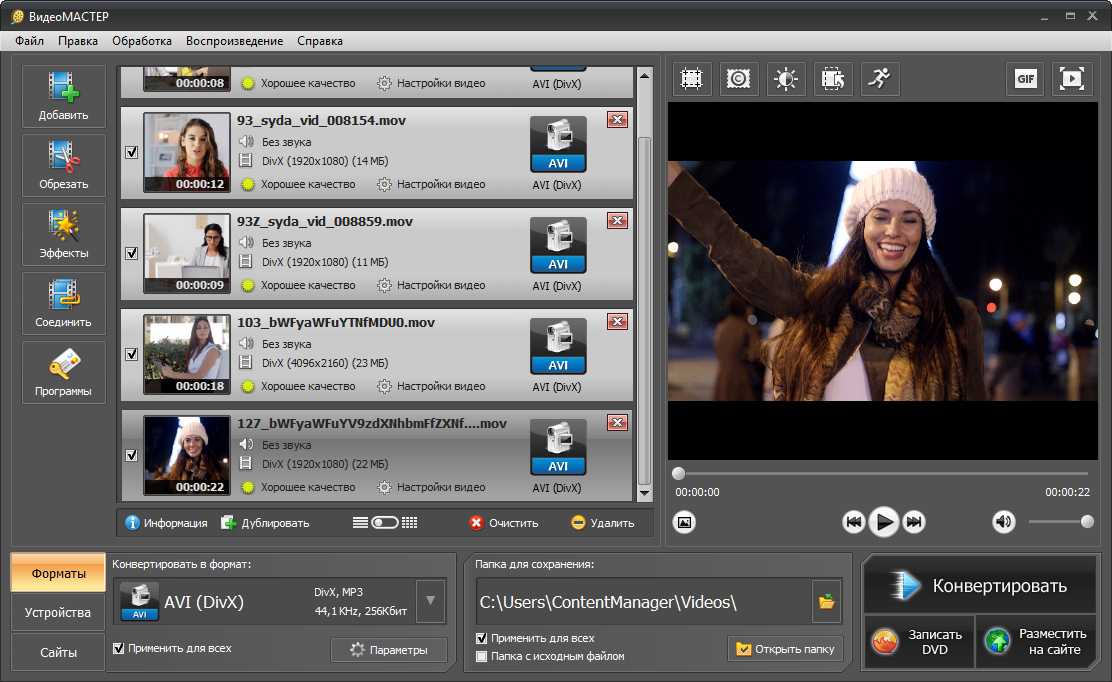
Скачать
Выводы
Любую из вышеупомянутых программ для объединения и нарезки видео смело можно использовать для простого монтажа ваших роликов или фильмов. Каждый из редакторов выполняет эту работу быстро и качественно. Однако, если вам потребуются более расширенные возможности и функции монтажа, то лучшим среди представленных программ является ВидеоМОНТАЖ. Он отлично подходит для новичков, обладает удобным интерфейсом, поддерживает работу с любыми форматами видео и экспортирует готовые проекты в 4K сразу в социальные сети или Youtube.
Вам также может понравиться
Программы для создания видео из фото Как скачать видео с любого сайта Софт для скачивания видео с YouTube Программы для записи экрана Бесплатные конвертеры видео Программы для создания музыки Лучшие синтезаторы речи ТОП программ для анимации Обзор программы ВидеоМОНТАЖ
Начать работу с ВидеоМОНТАЖ
Начать работу с ВидеоМОНТАЖ
ВидеоМОНТАЖ
Ваше секретное средство для потрясающих роликов!
Скачать бесплатно
Для Windows 11, 10, 8, 7, XP
ТОП-15 бесплатных программ для нарезки видео
Сегодня сделать домашний ролик на память, презентацию на работу или смешной вайн самостоятельно — не проблема.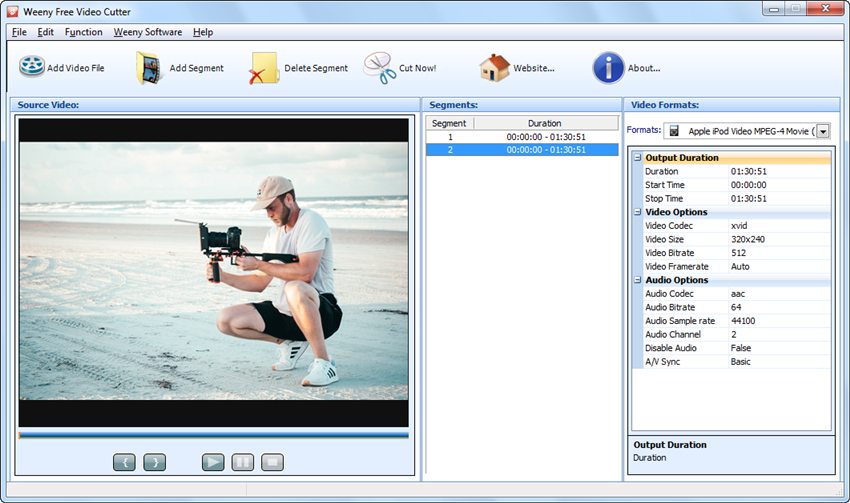 Но в какой программе лучше обрезать видео? Мы собрали лучшие бесплатные и платные утилиты, и даже приложения для смартфонов, которые быстро и качественно обработают любой ролик.
Но в какой программе лучше обрезать видео? Мы собрали лучшие бесплатные и платные утилиты, и даже приложения для смартфонов, которые быстро и качественно обработают любой ролик.
Содержание
- Лучшие бесплатные программы для обрезки видео
- Shotcut
- VirtualDub
- Free Video Dub
- ТОП лучших программ для обрезки и склейки видео
- Movavi Video Suite
- ВидеоМОНТАЖ
- ВидеоСТУДИЯ
- Рейтинг приложений для нарезки видео на Android
- InShot
- YouCut Video Editor
- GlitchCam
- Список хороших приложений для обрезки видео на iPhone
- Video Trim & Cut
- Trim Video
- Crop Video Square FREE
- Лучшие онлайн-программы для нарезки и обрезки видео
- YouTube Video Editor
- Video ToolBox
- Pixorial
Лучшие бесплатные программы для обрезки видео
Бесплатные программы для ПК позволяют быстро и качественно обработать ролик. Они отличаются неплохим функционалом, идеально подходят для новичков.
Они отличаются неплохим функционалом, идеально подходят для новичков.
Shotcut
Shotcut — простая программа для обрезки видео, работающая на всех операционных системах. Помимо этого, утилита полностью бесплатная и имеет открытый код. В приложении присутствует панель времени, различные фильтры и переходы, функция стабилизации изображения. Shotcut позволяет обрабатывать видео в разрешении 4К. Готовый ролик можно преобразовать в любой формат.
Преимущества:
- функциональность, множество возможностей;
- аппаратное ускорение воспроизведения;
- простота в освоении.
Недостатки:
- иногда может “падать”.
VirtualDub
VirtualDub поможет быстро и легко обработать необходимые видеофайлы. Здесь, к примеру, можно обрезать длинные титры фильма или удалить лишние фрагменты, увеличить громкость, склеить разные отрезки, убрать или заменить звук, переконвертировать видео и при этом не ухудшить его качество. Немаловажно и то, что на жестком диске программа занимает всего 1-2 Мб. К ней можно подключить плагины, которые улучшают функционал редактора, добавляют форматы, интересные эффекты. Также есть возможность работать с проектом по локальной сети.
Немаловажно и то, что на жестком диске программа занимает всего 1-2 Мб. К ней можно подключить плагины, которые улучшают функционал редактора, добавляют форматы, интересные эффекты. Также есть возможность работать с проектом по локальной сети.
Преимущества:
- полностью бесплатная лицензия;
- простой, понятный интерфейс;
- наличие постоянных обновлений.
Недостатки отсутствуют.
Free Video Dub
Free Video Dub — бесплатная программа для обрезки и редактирования видео разных форматов. С ее помощью можно удалить ненужные части видеофайлов, при этом, не перекодируя их, т. е. не теряя оригинального качества. Утилита поддерживает множество форматов, в том числе MPEG 1, MPEG 2 и даже MPEG 4 AVI, MOV, MP4 (MPEG 4), M4V, MPG и FLV. Интерфейс программы максимально простой. Присутствуют пути исходного, выходного файлов, временная дорожка, клавиши для работы. К тому же утилита способна работать с материалом, который отличается большим объемом.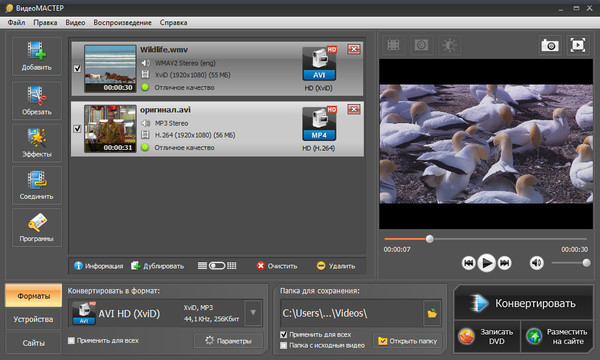
Преимущества:
- быстродействие;
- простой интерфейс;
- работа с разными форматами.
Недостатки:
- может подвисать на слабых ПК.
ТОП лучших программ для обрезки и склейки видео
Если хочется стать настоящим видеомонтажером, в этом помогут следующие программы для ПК с расширенным функционалом.
Movavi Video Suite
Movavi Video Suite — одна из самых простых и удобных программ для работы с видео. С ее помощью можно обрезать видео, создать видеоклип с музыкой, отредактировать файлы, добавить красивые переходы, склеить фрагменты, добавить титры и много другое. Помимо этого, утилита позволяет оцифровать кассеты формата VHS и перенести на компьютер записи с камер формата AVCHD. Программа отличается простым и понятным русскоязычным интерфейсом. Она платная, но имеет бесплатный пробный период, иногда проходят распродажи и акции. Готовый результат утилита позволяет скопировать на ПК или записать на диск (флешку).
Преимущества:
- есть руководство для быстрого освоения;
- быстродействие;
- возможность конвертации;
- множество эффектов.
Недостатки:
- требует постоянного обновления.
ВидеоМОНТАЖ
ВидеоМОНТАЖ представляет собой удобный софт для ОС Windows на русском языке. Благодаря ему можно создавать интересные клипы с заставками, музыкой и анимацией, прилагая минимум усилий. Программа имеет функции удаления лишних сцен, улучшения качества видео, наложение эффектов. Помимо этого, во время монтажа можно заменить звук или загрузить фоновую музыку. Утилита может работать с самыми разными форматами, при этом во время монтажа допустимо использовать фрагменты разных расширений. Готовое видео можно сохранить на ПК, перенести на смартфон или планшет.
Преимущества:
- простое и удобное управление;
- функция захвата с веб-камеры;
- продвинутая цветокоррекция;
- работает даже на слабых ПК.

Недостатки:
- платная лицензия;
- появление логотипа программы в пробной версии на готовых видео.
ВидеоСТУДИЯ
ВидеоСТУДИЯ отличается наличием всех необходимых инструментов для работы с видео. Файлы можно обрезать, склеивать, конвертировать. Это неплохой вариант, как для новичков, так и для опытных пользователей. Утилита работает с большим количеством форматов: AVI, MP4, 3GP, FLV, MOV, MPEG, DAT, MKV, DVD. Помимо этого, ВидеоСТУДИЯ позволяет создать видео для игровых консолей, мобильных телефонов и плееров благодаря более 250 встроенным пресетам. Готовое видео можно оптимизировать для размещения в социальных сетях, в том числе ВКонтакте и на YouTube. Еще одна интересная функция — возможность найти и скачать видео с различных ресурсов. Готовую работу можно всегда быстро сохранить на ПК или записать на диск.
Преимущества:
- понятный русифицированный интерфейс;
- функциональность;
- возможность работы со звуком.

Недостатки:
- на готовом видео отображается логотип программы.
Рейтинг приложений для нарезки видео на Android
Для тех, кто любит «зависать» в социальных сетях, разработчики постоянно создают удобные мобильные приложения.
InShot
InShot — удобное приложение для обрезки видео на смартфоне. Создатели постарались сделать программу максимально похожей на десктопные видеоредакторы. С помощью InShot можно «смонтировать» несколько коротких роликов в один, добавить текст, музыку или стикеры. Также видео можно обрезать, поворачивать, увеличивать его скорость, добавлять фильтры и пр. Приложение может также работать и с фото.
Преимущества:
- простота в использовании;
- возможность наложить текст;
- множество бесплатных инструментов;
- русскоязычный интерфейс;
- быстрое сохранение без потери качества.
Недостатки:
- всплывающая реклама.

YouCut Video Editor
YouCut Video Editor — еще одно отличное приложение для нарезки видео на смартфоне. Здесь можно нарезать и обрезать видео до необходимой длительности и экспортировать его в качестве HD. Функция нарезки видео файлов с музыкой позволяет за 5 минут создать контент для Инстаграма. К тому же музыку можно добавить как из самого приложения, так и загрузить с собственного телефона. Еще одна особенность — опция ускорения/замедления видео, позволяющая регулировать скорость видео, добавлять видеофильтры и эффекты. Помимо этого, во время работы приложения не всплывает надоедливая реклама.
Преимущества:
- отсутствие водяных знаков;
- выбор аспектного отношения сторон;
- возможность изменить фон видео;
- поддержка всех разрешений, включая 4К;
- возможность поделиться готовым видео в соцсетях.
Недостатки отсутствуют.
GlitchCam
GlitchCam — идеальное приложение для тех, кто любит снимать видео, обрабатывать его и выкладывать в социальные сети. Одна из особенностей приложения — возможность записать видео прямо через него, а уже после приступить к редактированию. GlitchCam позволяет обрезать видео, изменять фон, добавлять текст, изменять скорость. Также можно корректировать пропорции видео и даже убрать лишние фоновые звуки, подставив затем музыку со своего смартфона. Фильтры позволяют сделать видео оригинальным — их в приложении достаточно.
Одна из особенностей приложения — возможность записать видео прямо через него, а уже после приступить к редактированию. GlitchCam позволяет обрезать видео, изменять фон, добавлять текст, изменять скорость. Также можно корректировать пропорции видео и даже убрать лишние фоновые звуки, подставив затем музыку со своего смартфона. Фильтры позволяют сделать видео оригинальным — их в приложении достаточно.
Преимущества:
- наличие селфи режима;
- отсутствие необходимости создавать учетную запись;
- простота в использовании;
- объектив с переменными фокусного расстояния.
Недостатки:
- недолгая бесплатная лицензия.
Список хороших приложений для обрезки видео на iPhone
Платформа iOS так же популярна, как и Андроид. Поэтому создатели приложений делают все для своих пользователей, чтобы те могли быстро и качественно обрабатывать свои снятые для соцсетей видео.
Video Trim & Cut
Video Trim & Cut представляет собой узконаправленный редактор для обрезки видео, цель которого — помочь пользователю порезать видео на необходимые части. Помимо этого, с помощью Video Trim & Cut можно комбинировать несколько отрывков в одно видео, добавлять различные переходы, менять формат, накладывать музыку и многое другое. Готовое видео можно выложить в соцсети или отправить друзьям одним нажатием.
Помимо этого, с помощью Video Trim & Cut можно комбинировать несколько отрывков в одно видео, добавлять различные переходы, менять формат, накладывать музыку и многое другое. Готовое видео можно выложить в соцсети или отправить друзьям одним нажатием.
Преимущества:
- быстродействие;
- отличная точность обрезки;
- простота в использовании.
Недостатки:
- платные функции.
Trim Video
Trim Video — еще один простой видеоредактор для смартфона. Он позволяет быстро обрезать видео и затем выложить его в социальную сеть. Всего за пару секунд в приложении можно убрать лишние части видео и наложить нужные фильтры.
Преимущества:
- простой в использовании;
- позволяет сразу делиться видео с друзьями.
Недостатки отсутствуют.
Crop Video Square FREE
Crop Video Square FREE помогает обработать видео на любом iPhone или iPad. Здесь есть возможность не только обрезать ролики, но и кадрировать их, менять соотношение сторон, добавлять музыку и спецэффекты. После обработки готовое видео можно в пару секунд разметить в своем Инстаграмм, ТикТок или любой другой социальной сети. Перед сохранением видео есть возможность предпросмотра.
Здесь есть возможность не только обрезать ролики, но и кадрировать их, менять соотношение сторон, добавлять музыку и спецэффекты. После обработки готовое видео можно в пару секунд разметить в своем Инстаграмм, ТикТок или любой другой социальной сети. Перед сохранением видео есть возможность предпросмотра.
Преимущества:
- простота в использовании;
- набор всех необходимых функций;
- возможность записывать видео с камеры и сразу обрабатывать.
Недостатки:
- расширенные возможности придется покупать.
Лучшие онлайн-программы для нарезки и обрезки видео
Если видео нужно обработать быстро, то в этом помогут онлайн-приложения, не требующие установки на ПК.
YouTube Video Editor
YouTube Video Editor – это самый простой, базовый и самое главное – бесплатный редактор, которые позволяет обрабатывать видео. Воспользоваться ним может любой, достаточно только иметь свой аккаунт на YouTube.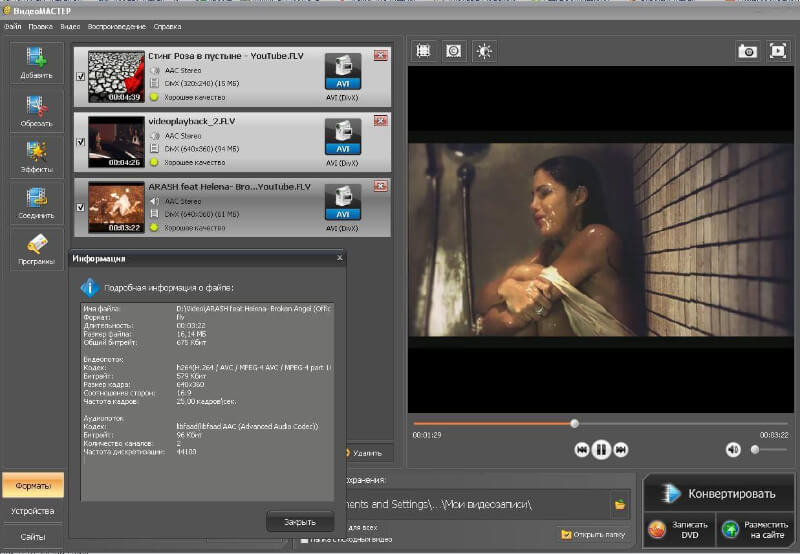 С помощью этого онлайн-редактора можно обрезать и нарезать видео, добавлять текст. При желании шрифт всегда можно изменить. Одни из лучших особенностей редактора: возможность наложить на видео различные переходы, добавить любую музыку.
С помощью этого онлайн-редактора можно обрезать и нарезать видео, добавлять текст. При желании шрифт всегда можно изменить. Одни из лучших особенностей редактора: возможность наложить на видео различные переходы, добавить любую музыку.
Преимущества:
- простота в освоении;
- отсутствие необходимости скачивать на ПК;
- высокая скорость обработки.
Недостатки:
- нельзя изменить качество готового видео.
Video ToolBox
Video ToolBox — программа для обрезки видео онлайн, которая поддерживает все популярные форматы. Сервис в первую очередь предназначен для любительского пользования. Удобное управление и простой интерфейс позволяют даже новичкам быстро монтировать видео. Конечно, для профессионалов, функционала будет недостаточно, но при желании дополнительные возможности можно приобрести за отдельную плату. На сайте присутствует база знаний, в которой собраны все ответы на самые популярные вопросы.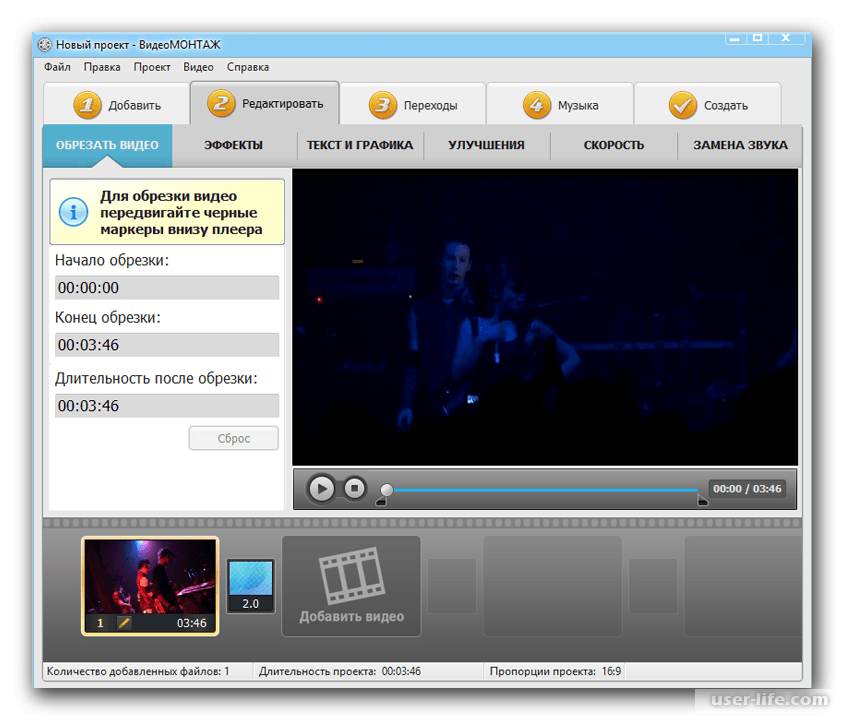
Преимущества:
- возможность обрабатывать файлы размером до 1500 Мб;
- вставка текста;
- объединение нескольких файлов в один;
- возможность конвертировать формат;
- версия для ПК и для смартфона.
Недостатки:
- небольшой функционал;
- платные дополнительные опции.
Pixorial
Pixorial — онлайн-платформа для редактирования, хранения и обмена видеофайлами. Сервис построен на технологии Adobe Flash, а регистрация на нем полностью бесплатная. В базовом аккаунте предлагается 10 Гбайт для хранения файлов. Можно загрузить видео размером до 800 Мбайт. Пользователь может загрузить видео любого формата. Также поддерживается FLV, что делает возможным работу с роликами, размещенными на разных онлайн-хостингах. Для работы с видео предлагаются несколько специальных редакторов. С их помощью можно разбить ролик на фрагменты или смонтировать несколько разных видео.
Преимущества:
- возможность сразу загрузить видео в соцсети;
- понятный интерфейс;
- быстрая работа.

Недостатки:
- требует много кэша.
Top 7 Best Free Video Trimmer для рабочего стола и онлайн клип может занять несколько дней. Поэтому очень важно найти подходящую легкую программу, которая поддерживает функции обрезки.
Не беспокойтесь; Вы можете найти лучшие варианты здесь! Есть много бесплатных видеоредакторов для обрезки видеофайлов, но ключ в том, чтобы выяснить, какие из них стоят того. Вот 7 лучших доступных видеотриммеров для ПК или онлайн.
1. BandicutПростой в использовании Bandicut — лучший бесплатный видеотриммер. Он позволяет пользователям вырезать, разделять, объединять видео, а также извлекать или удалять аудиофайлы в формате mp3.
Bandicut поддерживает высокоскоростной режим. В [Высокоскоростной режим] вы можете быстро вырезать/объединять видео без их преобразования (кодирования) и потери качества. Так как кодирования в этом скоростном режиме нет, скорость редактирования тоже бешеная.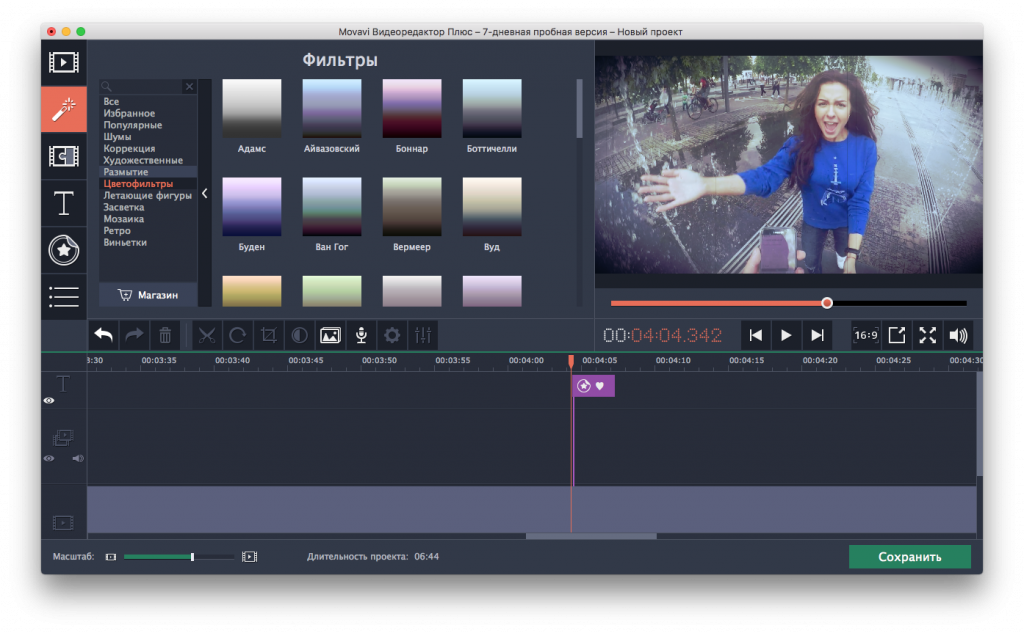
Bandicut позволяет напрямую загружать видео на YouTube или Vimeo. Все, что вам нужно сделать, это отредактировать свое видео и загрузить его из окна Bandicut прямо на YouTube или Vimeo.
Плюсы:
- Поддерживаются практически все типы видеофайлов.
- Bandicut позволяет пользователям обрезать видео по кадрам.
- Поддерживает изменение скорости воспроизведения.
- Видео обрабатывается в качестве без потерь.
- Он также имеет простой в использовании интерфейс, что делает его подходящим для начинающих.
Вы можете использовать Bandicut Video Trimmer, чтобы удалить рекламу из видео или представить короткий фрагмент из длинной записи. Вы также можете обрезать любую среднюю часть видео, если она не нужна. Просто вырежьте, объедините или удалите ненужные части вашего видео несколькими щелчками мыши.
youtube.com/embed/FgzsDghmxBA?feature=oembed» frameborder=»0″ allow=»accelerometer; autoplay; clipboard-write; encrypted-media; gyroscope; picture-in-picture» allowfullscreen=»»>2. DaVinci Resolve
DaVinci Resolve — это видеоредактор, который объединяет редактирование, цветокоррекцию, визуальные эффекты, анимационную графику и аудиообработку. DaVinci Resolve позволяет вам работать быстрее и эффективнее, так как вам не придется осваивать множество приложений или переключать программное обеспечение для разных задач. Это означает, что вы сможете работать с изображениями высокого разрешения, снятыми камерой, в течение всей процедуры.
- Это отличное приложение для цветокоррекции, композитинга и редактирования звука.
- Бесплатная версия DaVinci Resolve подходит для большинства пользователей.
- Доступно для Windows, Mac и Linux.
Минусы:
- Прямой экспорт в платформы социальных сетей не поддерживается.

- Из-за редактирования слияния опция экспорта может не всегда работать.
- Интерфейс может сбить с толку новичков.
3. Movavi
Movavi Video Editor Plus — отличная и простая в использовании программа для редактирования видео, доступная как для Windows, так и для macOS. Он имеет простой и удобный интерфейс, который идеально подходит для начинающих. С Movavi Video Editor Plus вы можете обрезать, вырезать и объединять видеоклипы, добавлять специальные эффекты и фильтры, делать переходы и многое другое. Одна из лучших особенностей Movavi Video Editor Plus заключается в том, что он поддерживает широкий спектр популярных видеоформатов, таких как AVI, MP4, WMV и другие.
- Встроенная библиотека готовых заставок, звуков, музыки и фонов
- Расширенные функции редактирования видео и аудио, такие как автоматическая настройка цвета, цветовой ключ, отслеживание движения, PIP, реверберация и многое другое.
- Программное обеспечение поддерживает редактирование как HD, так и 4K.

Минусы:
- Бесплатная версия имеет водяной знак в выходных видео.
- Пользователи бесплатной версии могут сохранять только половину длины исходного файла.
- Медленный процесс рендеринга для более длинных видео
4. Flexclip
Вы ищете онлайн-триммер для видео ? FlexClip — это веб-инструмент, который предлагает простой способ вырезать клип по вашему выбору из видеофайла. Если вы хотите обрезать видео в соответствии с требованиями социальных сетей или сгладить комбинацию видео, все, что вам нужно сделать, это обрезать видео, просмотреть его и отрегулировать, пока не получите идеальную длину.
- Пользователи могут добавлять анимированный текст, логотипы, музыку, цветокоррекцию и голосовые записи, а также экспортировать HD-видео в социальные сети.
- Его интерфейс прост и удобен в использовании.
- Предоставляет пользователям тысячи шаблонов.

Минусы:
- Бесплатная версия включает водяной знак FlexClip.
- Пользователи бесплатной версии могут иметь до 12 проектов с видео продолжительностью до 1 минуты.
- FlexClip не поддерживает разрешение видео 4K.
5. Wondershare Filmora
Видеоредактор Wondershare Filmora позволяет пользователям поворачивать, делить, обрезать и применять специальные эффекты, такие как «картинка в картинке» (PIP), мозаичное размытие, скачок и т. д. Это программное обеспечение позволяет не только объединить несколько фильмов в один, но и объединить два видео в одно.
- Filmora включает в себя множество отличных видеоуроков, которые помогут вам максимально использовать возможности программы.
- Редактор временной шкалы прост в использовании и имеет полезные функции, такие как разделение звука и поддержка зеленого экрана.
- Доступно множество пресетов и дополнительных фильтров.

Минусы:
- Бесплатная пробная версия поставляется с водяным знаком.
- Новые эффекты каждый месяц только для платных планов.
- Единовременный платеж не предусмотрен.
- Filmora может тормозить при редактировании нескольких видеодорожек.
6. Clideo
Clideo — это онлайн-обрезчик видео , созданный Softo, который позволяет одновременно подключать несколько видео. Он также поддерживает практически все форматы видео. С Clideo редактирование вашего видео займет меньше минуты. Этот инструмент работает как на Windows, так и на Mac.
- Это простой и удобный онлайн-инструмент для редактирования видео.
- Вы можете добавить границы к объединенному видео.
- Этот бесплатный инструмент для объединения видео позволяет вам объединять неограниченное количество видео вместе.
Минусы:
- Поддерживает только видео до 500 МБ.

- Сохраненные видео в бесплатном плане содержат водяные знаки.
- Вы можете обрезать видео только по секундам.
7. Lightworks
Lightworks совместим практически со всеми операционными системами, включая Mac OS X, Linux и Windows. Это программное обеспечение представляет собой облачную программу для редактирования видео с расширенными функциями и возможностями для создания фильмов для социальных сетей, кинопроектов 4K, Vimeo и YouTube. Техника перетаскивания в Lightworks упрощает изменение изображений или клипов.
- Lightworks — отличный инструмент для создателей видео на YouTube, которые хотят создавать и напрямую загружать видео профессионального качества.
Минусы:
- Существует только один вариант сохранения проекта в формате MP4 и максимальное разрешение 720p, если вы хотите загрузить свое видео на YouTube или Vimeo.
- Благодаря своей бесплатной версии этот инструмент менее привлекателен для тех, кто использует более популярные выходные форматы, такие как AVI, MKV, WebM и MOV.

Резюме:
Как только вы начнете использовать лучшую бесплатную программу для объединения видео, обрезка видео станет быстрой и легкой задачей. Поэтому, когда вы выбираете бесплатный видеотриммер/обрезчик, важно основывать свои решения на функциях программного обеспечения. Возможно, вы захотите использовать программу для редактирования видео или онлайн-инструмент, чтобы объединить видео, аудио и изображения в более крупное видео или отобразить видео и изображения рядом на экране. Без ограничений для этих задач, расширьте свое воображение еще больше, используя Бесплатный видеотриммер .
Лучшее бесплатное программное обеспечение для редактирования видео в 2023 году
Когда вы покупаете по ссылкам на нашем сайте, мы можем получать партнерскую комиссию. Вот как это работает.
(Изображение предоставлено: Андрей Попов/Shutterstock) Лучшее бесплатное программное обеспечение для редактирования видео предлагает пользователям ряд профессиональных функций для кинопроизводства, не нарушая банк и даже не касаясь его.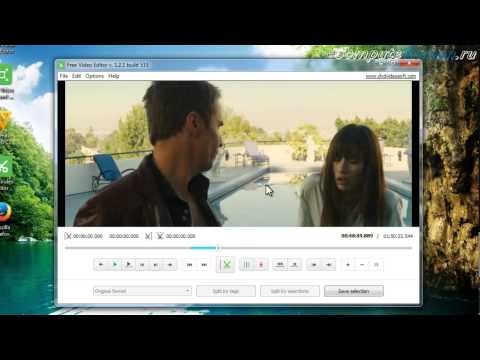 Домашний видеооператор с семейными и праздничными кадрами, сохраненными на вашем компьютере? Возможно, вы новичок в кинопроизводстве и не хотите тратиться на лучшее программное обеспечение для редактирования видео, не зная, подходит ли вам видеосъемка? Опытный энтузиаст, который скорее вложит свой бюджет в камеры и оборудование? Бесплатное редактирование видео позволит вам отредактировать отснятый материал, изучить основы и создать шедевр без каких-либо затрат.
Домашний видеооператор с семейными и праздничными кадрами, сохраненными на вашем компьютере? Возможно, вы новичок в кинопроизводстве и не хотите тратиться на лучшее программное обеспечение для редактирования видео, не зная, подходит ли вам видеосъемка? Опытный энтузиаст, который скорее вложит свой бюджет в камеры и оборудование? Бесплатное редактирование видео позволит вам отредактировать отснятый материал, изучить основы и создать шедевр без каких-либо затрат.
Более того, бесплатный больше не означает лишенный функций, как это часто бывает раньше. Действительно, лучшее бесплатное программное обеспечение для редактирования видео теперь часто поставляется с полным набором передовых инструментов и творческих функций, позволяющих создавать профессионально выглядящий контент с переходами, спецэффектами и саундтреками.
Однако не каждое программное обеспечение для редактирования видео подойдет вам. И это правда, что некоторые приложения предлагают гораздо больше, чем другие, поэтому мы собрали здесь то, что мы считаем лучшим, чтобы помочь вам сделать выбор. Мы потратили много часов, редактируя наши собственные видеоматериалы с помощью приложений, указанных ниже, оценивая их функции, а также удобство использования, поэтому вы можете положиться на наше тестирование и мнение при выборе.
Мы потратили много часов, редактируя наши собственные видеоматериалы с помощью приложений, указанных ниже, оценивая их функции, а также удобство использования, поэтому вы можете положиться на наше тестирование и мнение при выборе.
Без лишних слов, вот наш путеводитель по лучшему бесплатному программному обеспечению для редактирования видео.
Три лучших видеоредактора в 2023 году
Почему Tom’s Guide можно доверять? Наши писатели и редакторы часами анализируют и рецензируют продукты, услуги и приложения, чтобы найти то, что лучше всего подходит для вас. Узнайте больше о том, как мы тестируем, анализируем и оцениваем.
Если вы чувствуете, что уже готовы перейти к более продвинутым возможностям редактирования видео, есть несколько очень выгодных платных опций. В частности, если вы создаете видео для коммерческих целей, стоит инвестировать в соответствующие инструменты. На данный момент это три лучших платных видеоредактора:
(открывается в новой вкладке)
1.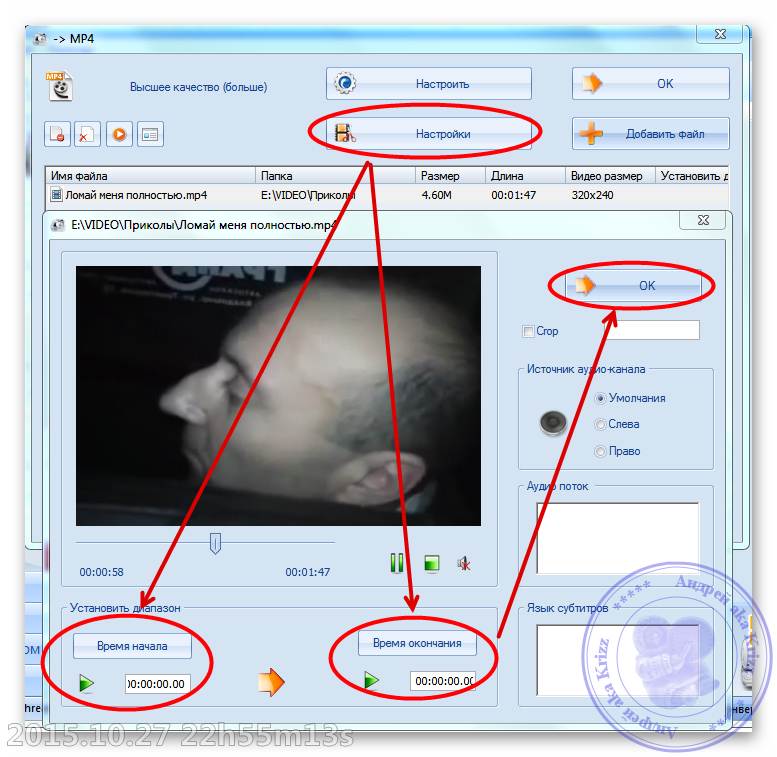 Adobe Premiere Pro (открывается в новой вкладке) : от 20,99 долларов США в месяц
Adobe Premiere Pro (открывается в новой вкладке) : от 20,99 долларов США в месяц
Premiere Pro — это программа для редактирования видео, используемая профессионалами во всем мире, но она также прекрасный выбор для всех остальных благодаря удобной настройке и лучшему в своем классе набору функций. Adobe также предлагает бесплатную 7-дневную пробную версию (открывается в новой вкладке) либо Premiere Pro, либо полного пакета Creative Cloud, так что вы можете попробовать его, прежде чем совершать.
(открывается в новой вкладке)
2. CyberLink PowerDirector 365 (открывается в новой вкладке) : 51,99 долл. США в год
Если вы ищете видеоредактор, который дешевле Premier Pro, но по-прежнему имеет множество передовых функций, тогда CyberLink PowerDirector 365 — отличный выбор. Также обратите внимание, что вы можете скачать PowerDirector 365 бесплатно и использовать полный набор функций, но с водяным знаком в правом нижнем углу.
(откроется в новой вкладке)
3. Corel VideoStudio Ultimate (открывается в новой вкладке) : $99,99
Corel VideoStudio Ultimate — это мощное, но простое в освоении приложение, которое можно использовать для создания простых видеороликов без особых усилий. Это не значит, что у него нет большого набора функций: он поддерживает огромный набор инструментов, когда вы будете готовы делать более сложные видео. Бесплатная пробная версия позволяет вам попробовать его в течение 30 дней.
Перейдем к лучшему бесплатному программному обеспечению для редактирования видео
После тестирования множества пакетов мы пришли к выводу, что лучшим бесплатным программным обеспечением для редактирования видео в целом является HitFilm Express. Он работает как с Mac, так и с ПК и имеет обновленный интерфейс, который является мощным, но простым в использовании и настраиваемым в соответствии с вашими потребностями. Хотя HitFilm бесплатен, вы можете заплатить за 30 дополнительных пакетов, стоимость которых варьируется от 15 до 50 долларов. К ним относятся такие функции, как 360-градусное редактирование видео, 3D-титры, расширенные инструменты цветокоррекции и LUT, а также аудиоинструменты, такие как доплеровский сдвиг и шумоподавление. Lightworks — еще один отличный вариант, предлагающий множество продвинутых инструментов совершенно бесплатно, но с оговоркой, что экспорт ограничен разрешением 720p.
Хотя HitFilm бесплатен, вы можете заплатить за 30 дополнительных пакетов, стоимость которых варьируется от 15 до 50 долларов. К ним относятся такие функции, как 360-градусное редактирование видео, 3D-титры, расширенные инструменты цветокоррекции и LUT, а также аудиоинструменты, такие как доплеровский сдвиг и шумоподавление. Lightworks — еще один отличный вариант, предлагающий множество продвинутых инструментов совершенно бесплатно, но с оговоркой, что экспорт ограничен разрешением 720p.
Пользователи Mac, которым нужен только простой видеоредактор, обнаружат, что Apple iMovie — лучшее бесплатное программное обеспечение для редактирования видео благодаря тесной интеграции с операционной системой Apple и удобным инструментам редактирования. iMovie поддерживает видео 4K и имеет несколько хороших инструментов для сглаживания дрожания видео, добавления заголовков и даже саундтреков из музыки в вашей медиатеке iTunes. Однако здесь вы не получите расширенных функций, таких как 360-градусное редактирование видео и специальные эффекты.
Конечно, есть некоторые функции, которые можно найти только в платных пакетах программ; обязательно ознакомьтесь с нашим выбором лучшего программного обеспечения для редактирования видео стоимостью менее 100 долларов. Но если вам нужны только основы, вы пришли в нужное место.
Лучшее бесплатное программное обеспечение для редактирования видео, которое вы можете скачать сегодня
(Изображение предоставлено FXhome)1. HitFilm Express 16
Лучшее бесплатное программное обеспечение для редактирования видео в целом
Технические характеристики
MacСовместимость с Windows90
Минимальные системные требования: Windows 8 (64-разрядная версия), Mac OS 10.13 Sierra
Лучшие предложения сегодняшнего дня
Причины для покупки
+
Настраиваемый интерфейс
+
Специальные эффекты перетаскивания легко применять
+
Кроссплатформенность
+
Библиотека отличных бесплатных обучающих видео
Причины, по которым следует избегать кривая для новичков
Hitfilm Express — лучший бесплатный пакет программного обеспечения для редактирования видео.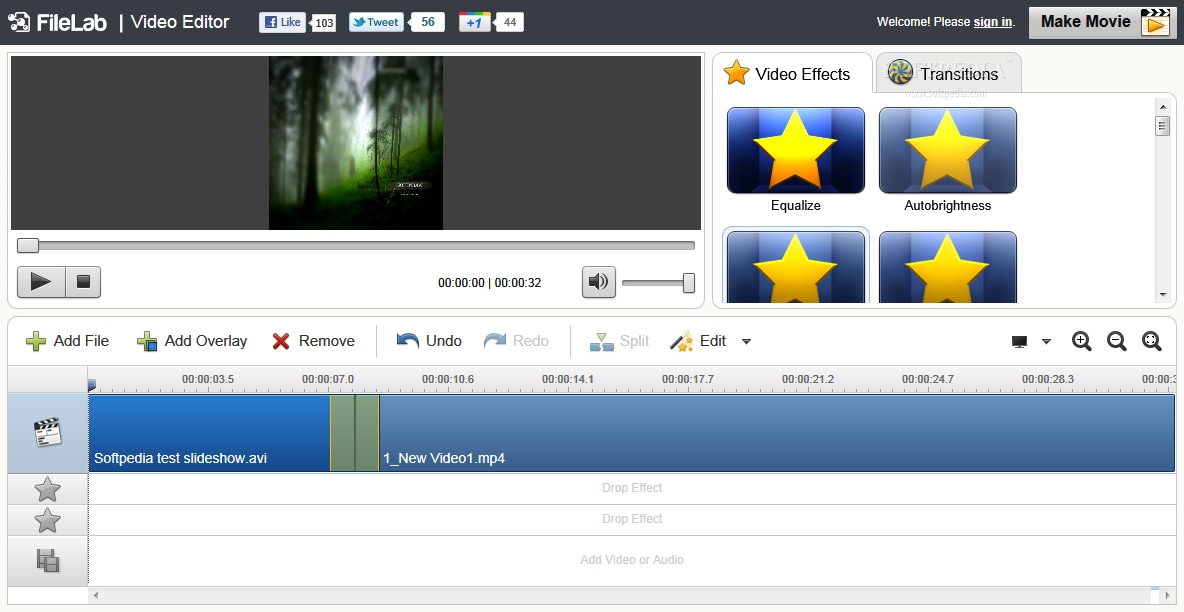 Его энергичный стиль понравится начинающим кинематографистам, которые хотят придать особый оттенок личному событию или проявить творческий подход с видеоблогом, но он все же достаточно прост для предприимчивых друзей и семьи.
Его энергичный стиль понравится начинающим кинематографистам, которые хотят придать особый оттенок личному событию или проявить творческий подход с видеоблогом, но он все же достаточно прост для предприимчивых друзей и семьи.
Последняя версия Hitfilm Express 2022.1 включает в себя множество улучшений, таких как обтравочные маски, функция маски лассо и множество учебных пособий в приложении. Это все в дополнение ко многим другим функциям, уже присутствующим в этом пакете премиум-класса: есть автоматический стабилизатор, чтобы сделать неровные кадры более плавными, отслеживание движения, палитра цветов для выборочной настройки цветов и инструмент кадрирования и панорамирования, также известный как Эффект Кена Бернса.
Hitfilm Express поддерживает разрешение до 4K, декодирование с ускорением графического процессора на графических картах Nvidia, AMD и Intel (только на ПК), изменения в интерфейсе и встроенную поддержку звука Dolby AC3. Он также поддерживает файлы и эффекты VEGAS.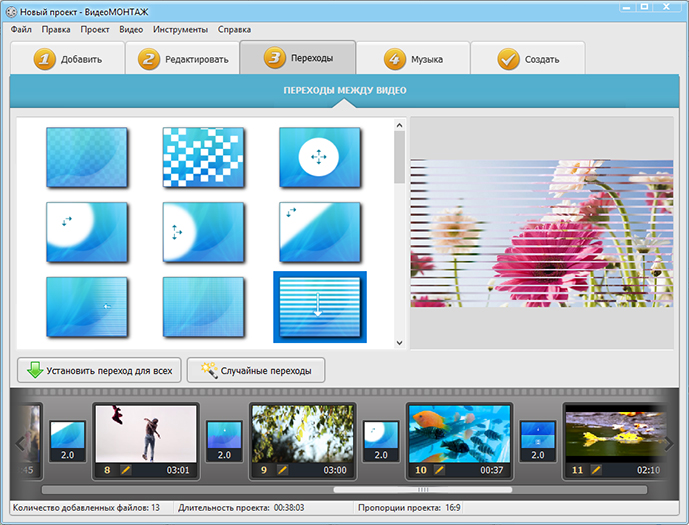 И у него светлый интерфейс, но если вы предпочитаете темный интерфейс, это обойдется вам в 9 долларов..
И у него светлый интерфейс, но если вы предпочитаете темный интерфейс, это обойдется вам в 9 долларов..
Другие замечательные функции включают в себя возможность создавать свои собственные сражения на световых мечах, 360-градусное редактирование видео и коррекцию искажений объектива экшн-камер. Вы также можете приобрести ряд дополнительных пакетов, начиная примерно с 10 долларов США, чтобы добавить еще больше функциональности к программе, или перейти на Creator (6,25 долларов США в месяц) или Pro (10 долларов США в месяц) для получения дополнительных возможностей.
Прочитайте наш полный обзор HitFilm Express 16 .
Lightworks (Изображение предоставлено Shutterstock/Lightworks)2. Lightworks
Полнофункциональная бесплатная программа для редактирования видео с опциональным обновлением Pro
Технические характеристики
Совместимость с: Windows 7/8/10, Mac, Linux
Лучшие предложения сегодняшнего дня
Причины для покупки
+
Совершенно бесплатно
+
Базовые и расширенные функции
+
Хорошая производительность
+
Форум активных пользователей
9 928 902 902 Причины избегать0005 Параметры экспорта ограничены 720p и H.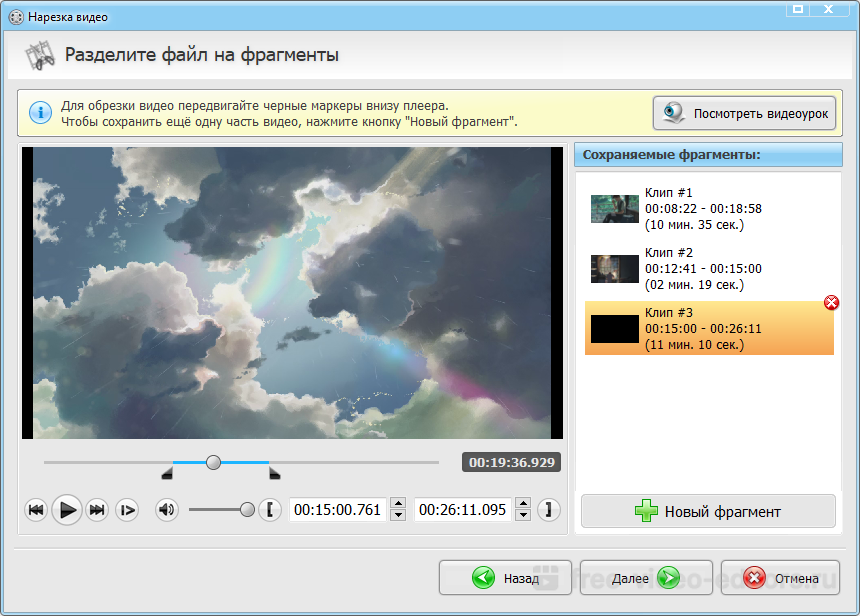 264/MP4
264/MP4
—
Крутая кривая обучения для новичков
—
Нет встроенной справки версия Pro использовалась для создания нескольких отмеченных наградами фильмов, включая такие, как «Криминальное чтиво» и «Волк с Уолл-стрит», но бесплатная версия лишь немного менее полнофункциональна.
Существует широкий спектр инструментов для создания видео профессионального качества, в том числе довольно продвинутые параметры редактирования звука, визуальные эффекты, настройка цвета и многое другое. И хотя к интерфейсу может потребоваться некоторое время, чтобы привыкнуть, даже новичок может относительно легко освоить основы. Он также работает практически на каждой платформе, с версиями для Windows, Mac и Linux.
На самом деле Lightworks Free в версии 2022 стал проще — некоторые расширенные функции были удалены, но добавлено множество удобных опций, включая 80 новых переходов. Недавнее обновление до 2022. 2 также добавило поддержку формата Apple ProRes.
2 также добавило поддержку формата Apple ProRes.
Основным недостатком является то, что в бесплатной версии максимально возможное разрешение вывода составляет 720p, но в зависимости от того, на что вы планируете загружать свой фильм, это может не иметь значения. И если вы решите перейти на Pro, вы можете сделать это за 24 доллара в месяц и открыть экспорт 4K, а также различные другие функции. Или вы можете попробовать версию Lightworks Create, которая стоит 9 долларов.0,99 в месяц и находится между ними с точки зрения функциональности.
Прочитайте наш полный обзор Lightworks .
Apple iMovie (Изображение предоставлено Future)(открывается в новой вкладке)
3. Apple iMovie
Лучшее бесплатное программное обеспечение для редактирования видео для пользователей Mac Лучшие предложения
Причины купить
+
Профессионально выглядящие темы и трейлеры
+
обильные аудио инструменты
+
Поддержки 4K
Причины избежать
—
Отсутствует многочастота, отслеживание движения и 360 -градусные функции
—
Limited Corntry
. программное обеспечение для редактирования видео для пользователей Mac, поскольку оно предоставляет темы, трейлеры в голливудском стиле и видеоэффекты с минималистичным щегольством, кинематографическим чутьем, а также глубокой интеграцией и оптимизацией с macOS.
программное обеспечение для редактирования видео для пользователей Mac, поскольку оно предоставляет темы, трейлеры в голливудском стиле и видеоэффекты с минималистичным щегольством, кинематографическим чутьем, а также глубокой интеграцией и оптимизацией с macOS.
Недавние обновления изменили интерфейс и добавили поддержку Touch Bar для новейших компьютеров Mac, а также теперь позволяют пользователям редактировать и настраивать фокус в видео, снятых с помощью нового кинематографического режима линейки iPhone 13. Теперь он также оптимизирован для новейшего Apple Silicon, поэтому его производительность будет выше при использовании на новых моделях MacBook Pro 14 или 16 дюймов и чипах M1 Pro или M1 Max.
Хотя теперь вы можете редактировать видео 4K и делиться ими, в iMovie отсутствуют функции, которые есть в других бесплатных приложениях, такие как возможность редактирования 360-градусного видео, многокамерное редактирование и отслеживание движения. У вас также есть ограниченный контроль над настройками вывода.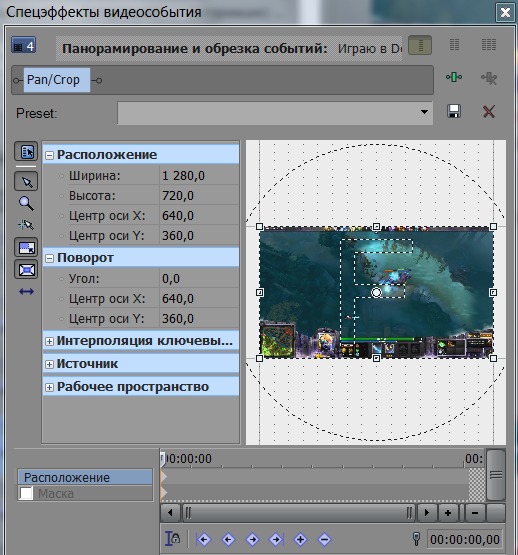
Поскольку iMovie тесно переплетено с macOS, оно всегда было одним из самых быстрых приложений для кодирования видео. Как только это будет сделано, у вас также будет множество вариантов обмена: вы можете загружать напрямую на YouTube и Vimeo и делиться любым видеокадром в виде изображения. Когда вы объединяете iMovie с iMovie Theater и iCloud, вы также можете просматривать свои творения на любом устройстве Apple или через Apple TV.
Прочитайте наш полный обзор Apple iMovie .
VideoPad (Изображение предоставлено NCH Software)(открывается в новой вкладке)
4. VideoPad
Отличное программное обеспечение для редактирования видео для начинающих и социальных сетей
Характеристики
9 90:002 Совместимость с Mac Сегодняшние лучшие предложенияVideoPad Home Edition
(открывается в новой вкладке)
39,95 $
(открывается в новой вкладке)
Посетите сайт (открывается в новой вкладке) в NCH Software (открывается в новой вкладке)
Причины для покупки
+
Интуитивно понятный и простой в освоении
+
Обширные форматы YouTube, социальных сетей и мобильных устройств и спецификации
Причины, по которым следует избегать
—
Отсутствуют некоторые расширенные функции, такие как многокамерное редактирование и отслеживание движения
—
Отсутствие бесплатного средства создания слайд-шоу
Этот бесплатный видеоредактор упрощает экспорт ваших творений на YouTube, Facebook, Dropbox, Flickr, Google Drive и множество мобильных устройств через простое раскрывающееся меню.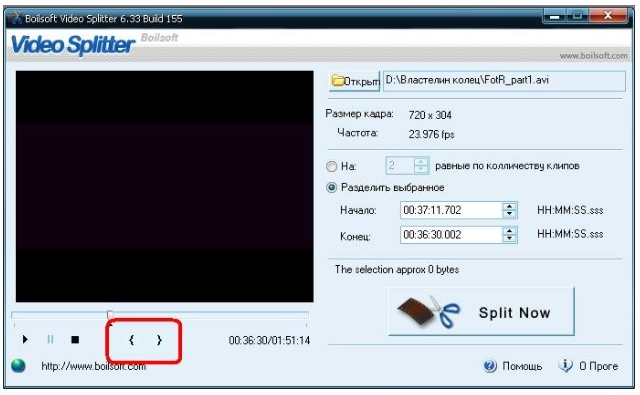 Вы должны сначала войти в эти сервисы — и хотя YouTube загрузил видео прямо на мой канал без происшествий, вам, возможно, придется сохранить свое видео на жестком диске со спецификациями социальных сетей, а затем загрузить в социальную сеть самостоятельно.
Вы должны сначала войти в эти сервисы — и хотя YouTube загрузил видео прямо на мой канал без происшествий, вам, возможно, придется сохранить свое видео на жестком диске со спецификациями социальных сетей, а затем загрузить в социальную сеть самостоятельно.
По сравнению с высокопроизводительным интерфейсом HitFilm, VideoPad выглядит просто и успокаивающе, что делает его лучшим бесплатным программным обеспечением для редактирования видео для новичков. Он работает как с Mac, так и с ПК и по-прежнему позволяет редактировать 360-градусное видео с той же легкостью, что и традиционные фильмы, хотя добавление текста в 360-градусные клипы может быть немного сложным. В VideoPad также отсутствуют некоторые расширенные функции, которые вы найдете в HitFilm, например многокамерное редактирование, высококачественные спецэффекты и отслеживание движения, но вы можете приобрести ряд надстроек, чтобы расширить набор функций VideoPad.
Наша самая большая проблема с VideoPad заключалась в том, что мы не знали, какие функции отключены в бесплатной версии, а какие в пробной и платной версиях. Мы также обнаружили, что VideoPad немного медленнее в наших тестах транскодирования, чем Hitfilm. Но это может не иметь значения для тех, кто ищет приложение, которое они могут использовать для быстрого и простого редактирования видео, а затем загрузить его в любую социальную сеть по своему выбору.
Мы также обнаружили, что VideoPad немного медленнее в наших тестах транскодирования, чем Hitfilm. Но это может не иметь значения для тех, кто ищет приложение, которое они могут использовать для быстрого и простого редактирования видео, а затем загрузить его в любую социальную сеть по своему выбору.
Прочитайте наш полный обзор VideoPad .
DaVinci Resolve (Изображение предоставлено Blackmagic Design)(открывается в новой вкладке)
5. Davinci Resolve
Лучшее бесплатное программное обеспечение для редактирования видео для продвинутых энтузиастов
Технические характеристики
Совместимы с: Mac, Windows, Linux
Сегодняшние предложения
. +
Бесплатно, без ограничений и водяных знаков
+
Интуитивно понятный интерфейс для большинства рутинных функций
+
Исключительно глубокое приложение для цветокоррекции, композитинга и аудиопроизводства
Причины, по которым следует избегать
—
Кривая обучения расширенным функциям
—
Нет прямого экспорта в социальные сети
DaVinci Resolve — лучшее бесплатное программное обеспечение для редактирования видео для тех, кто более продвинутый видеоредактор. Мощное кроссплатформенное приложение профессионального уровня. Вам понадобится система с дискретной графикой, чтобы получить максимальную отдачу от этого видеоредактора.
Мощное кроссплатформенное приложение профессионального уровня. Вам понадобится система с дискретной графикой, чтобы получить максимальную отдачу от этого видеоредактора.
Вышла новая версия DaVinci 18, скоро мы ее протестируем. Он включает в себя новые облачные рабочие процессы для облегчения совместной работы, а также обеспечивает до 30 раз более быстрое воспроизведение на моделях Apple Mac M1. Предыдущие версии также включали такие функции, как распознавание лиц, быстрый экспорт на YouTube и Vimeo и 3D-звук; здесь есть что исследовать.
DaVinci Resolve также включает в себя Fusion, ранее автономное приложение, которое включает в себя четыре высокопроизводительных модуля видеопроизводства для редактирования, цветокоррекции, производства звука, а также видеоэффектов и анимированной графики.
Давинчи довольно силен, но требует некоторого обучения. Если его 256-страничное руководство вас не пугает, энтузиасты высокого уровня найдут в своем распоряжении множество инструментов.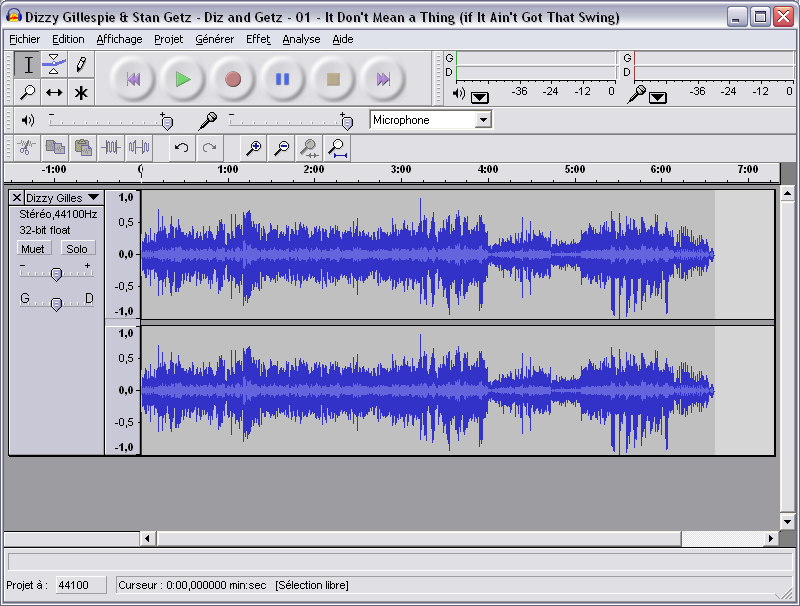
Прочтите наш обзор DaVinci Resolve 17 .
VSDC (изображение Кредит: VSDC)(Opens in New Tab)
6. VSDC
СПАСИБО Free Editor с некоторыми хорошими функциями
. Лучшие предложения
Причины для покупки
+
Разнообразие стильных встроенных эффектов, переходов и аудиофильтров
+
Ориентирован на потребителя и достаточно прост для простых видеозадач
+
Включает инструмент для захвата экрана
Причины, по которым следует избегать
—
Старомодный, неортодоксальный интерфейс макет, который включает в себя элементы управления для создания и редактирования видеопроектов, а также ссылки на обучающие видеоролики, которые очень помогают при навигации по его интерфейсу. VSDC — это нелинейный редактор, который дает вам больше гибкости при редактировании, но это означает, что у него больше кривая обучения, чем у более традиционного программного обеспечения для редактирования видео.
VSDC неплохо подходит для базового редактирования, но его интерфейс требует изучения, и в нем отсутствуют некоторые популярные функции. VSDC также является программой только для Windows. Если вы перейдете на профессиональную версию VSDC за 20 долларов (хорошо на один год для двух машин), вы получите дополнительные функции, такие как техническая поддержка, полный набор мультимедиа, расширенные настройки, аппаратное ускорение, субпиксельное разрешение, инструмент маскирования, функциональность хроматического ключа и видимая форма звуковой волны. Последняя версия, VSDC 7.1, обновляет редакторы GUI и LUT и, среди прочего, добавляет новые эффекты и пользовательские ярлыки.
Прочитайте наш полный обзор VSDC .
Shotcut (Изображение предоставлено Tom’s Guide)(открывается в новой вкладке)
7. Shotcut 22
Мощный кроссплатформенный бесплатный видеоредактор, с кривой обучения.
Технические характеристики
Совместимость с: Mac, Windows, Linux
Лучшие предложения сегодняшнего дня
Причины для покупки
+
Гибкий интерфейс
+
Поддерживает 9 форматов аудио и видео0005
+
Большой выбор аудио- и видеофильтров
Причины, по которым следует избегать
—
Более крутая кривая обучения, чем в большинстве потребительских приложений бесплатный кроссплатформенный видеоредактор с открытым исходным кодом для Windows, Mac и Linux, который работает с различными разрешениями видео и более редкими кодеками. Независимый от платформы Shotcut привлекает профессиональных и энтузиастов-кинематографистов благодаря широкой поддержке форматов, изобилию аудио- и видеоэффектов и функциям редактирования. Тем не менее, его кривая обучения может быть немного сложной для начинающих пользователей, и ему не хватает простого способа поделиться видео на популярных сайтах социальных сетей.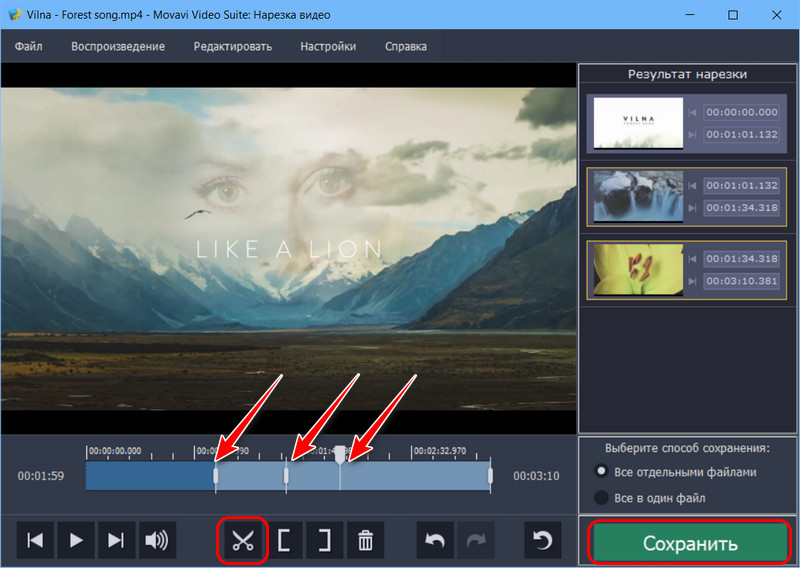
Нам нравится, что интерфейс Shotcut изначально малонаселен; вы можете добавлять окна по своему усмотрению, хотя это может быстро загромождаться. Помимо того, что Shotcut является кроссплатформенным, он также довольно хорошо работает на системах без дискретной графики, что делает его более доступным для тех, у кого нет тысяч на новейшие графические процессоры.
Он также регулярно пополняется новыми функциями. Недавние обновления включали 15-полосный (графический) эквалайзер, а также параметры заметок и озвучивания, поэтому обновления — это не просто большие исправления.
Прочитайте наш полный обзор Shotcut .
(Изображение предоставлено Theano Nikitas/Tom’s Guide)8. Movie Maker Online
Лучший из протестированных нами бесплатных онлайн-видеоредакторов Лучшие предложения сегодняшнего дня
Причины купить
+
Бесплатные фотографии, музыка и звуковые эффекты
+
Встроенная помощь
+
Видео и слайд -шоу. программа для редактирования, что означает, что вы можете использовать ее на любом компьютере с веб-браузером. Это дает ему преимущество перед некоторыми из лучших бесплатных пакетов программного обеспечения для редактирования видео, поскольку вам не нужно иметь сверхбыструю машину или много места на жестком диске.
программа для редактирования, что означает, что вы можете использовать ее на любом компьютере с веб-браузером. Это дает ему преимущество перед некоторыми из лучших бесплатных пакетов программного обеспечения для редактирования видео, поскольку вам не нужно иметь сверхбыструю машину или много места на жестком диске.
Он также включает в себя бесплатную музыку и стоковые фотографии, которые вы можете добавить к своему видео, а также возможность добавлять переходы и некоторые основные эффекты. Но не ожидайте уровня сложности HitFilm. Интерфейс Movie Maker Online немного сбивает с толку — например, временная шкала проходит вертикально, а не горизонтально — и есть другие ограничения, такие как тот факт, что вы можете экспортировать только в формате MP4. Реклама тоже навязчива, но для создания короткометражных фильмов без лишней суеты ее, безусловно, стоит посмотреть.
Прочитайте наш полный обзор Moviemaker Online .
Как выбрать лучшее бесплатное программное обеспечение для редактирования видео
Бесплатные и бесплатные
Есть бесплатные и есть бесплатные.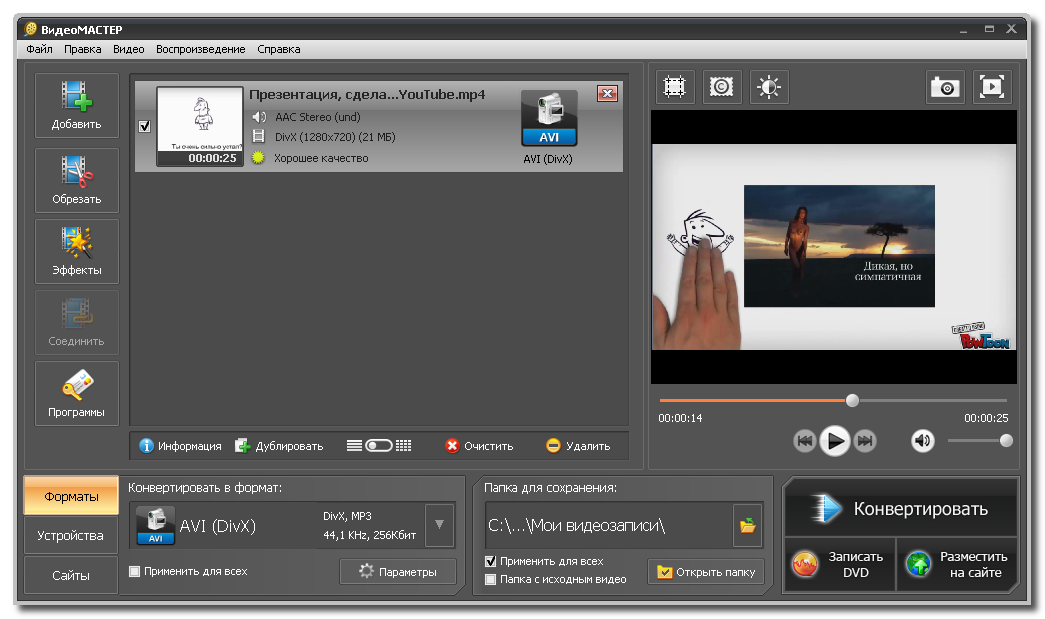 Некоторые программы, такие как iMovie, действительно бесплатны. Но точно так же, как некоторые пакеты для редактирования видео продаются по уровням — с более дорогими версиями, предлагающими больше и расширенные функции — видеопрограмма freemium может быть просто самым низким уровнем платной версии. Или это может быть пробная версия, которая по-разному мешает конечному продукту, например, ставит огромный водяной знак на ваше видео или ограничивает выходные форматы.
Некоторые программы, такие как iMovie, действительно бесплатны. Но точно так же, как некоторые пакеты для редактирования видео продаются по уровням — с более дорогими версиями, предлагающими больше и расширенные функции — видеопрограмма freemium может быть просто самым низким уровнем платной версии. Или это может быть пробная версия, которая по-разному мешает конечному продукту, например, ставит огромный водяной знак на ваше видео или ограничивает выходные форматы.
Но есть и вариации на эту тему. HitFilm, VideoPad, DaVinci Resolve и VSDC, например, предлагают платные версии с высококачественными функциями, которые большинство потребителей, вероятно, не пропустят, но в остальном позволяют в полной мере использовать базовую программу.
Еще одна скрытая «затрата» — периодическая или даже постоянная встроенная реклама или напоминания о том, что доступно обновление. VideoPad (на Mac) заставляет вас проверять при каждом запуске, что вы используете бесплатную версию в некоммерческих целях.
Как DaVinci, так и VSDC смешивают платные функции в своих базовых программах, но явно не отмечают эти функции как таковые. Однако, если вы попытаетесь их использовать, вы получите сообщение об ошибке и рекламу. Мы не можем винить софтверных компаний за то, что они пытаются привлечь пользователей с помощью платных версий, но просто имейте в виду, что такие неприятности являются скрытой стоимостью бесплатных видеоприложений.
Основные функции
Лозунгом бесплатных приложений часто является то, какое из них предлагает наилучшее сочетание технически сложного программного обеспечения, за которое в противном случае вам пришлось бы выложить большие деньги. Все видеоредакторы должны, по крайней мере, иметь некоторую комбинацию знакомых функций, таких как окно просмотра или воспроизведения, библиотека, временная шкала и доступ к переходам и эффектам.
Техническая поддержка и документация
Одним из больших различий между платным и бесплатным программным обеспечением является уровень документации и технической поддержки; платное программное обеспечение имеет более подробную и подробную документацию и руководства, чем бесплатные версии.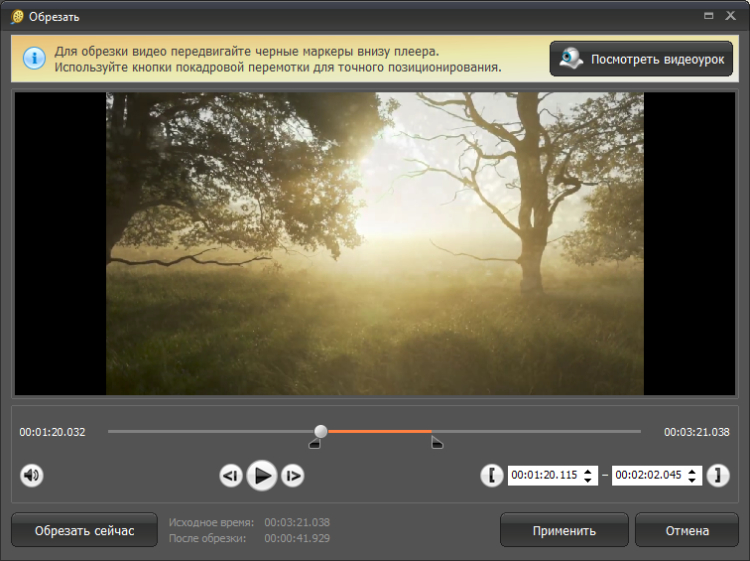 Тем не менее, многие программные пакеты размещают на YouTube обучающие видеоролики о самых популярных функциях, а более сложные бесплатные пакеты могут содержать обширную документацию.
Тем не менее, многие программные пакеты размещают на YouTube обучающие видеоролики о самых популярных функциях, а более сложные бесплатные пакеты могут содержать обширную документацию.
Многие независимые поставщики, которые часто являются единоличными владельцами программного обеспечения, доступны для пользователей через социальные сети и электронную почту, чтобы помочь с проблемами, устранить неполадки, принять предложения и критику, а также иным образом контролировать программное обеспечение. Программы с интуитивно понятным интерфейсом и всплывающими подсказками, а также встроенные обучающие программы для новых пользователей делают свободное программное обеспечение популярным.
Системные требования
Многие пакеты бесплатного программного обеспечения технически подходят для большинства потребительских аппаратных систем со встроенной графикой, в отличие от более мощных дискретных графических карт. Если у вас есть бытовая машина, такая как MacBook или ноутбук с Windows, со встроенной графикой, убедитесь, что ваша машина достаточно мощная для их эффективной работы.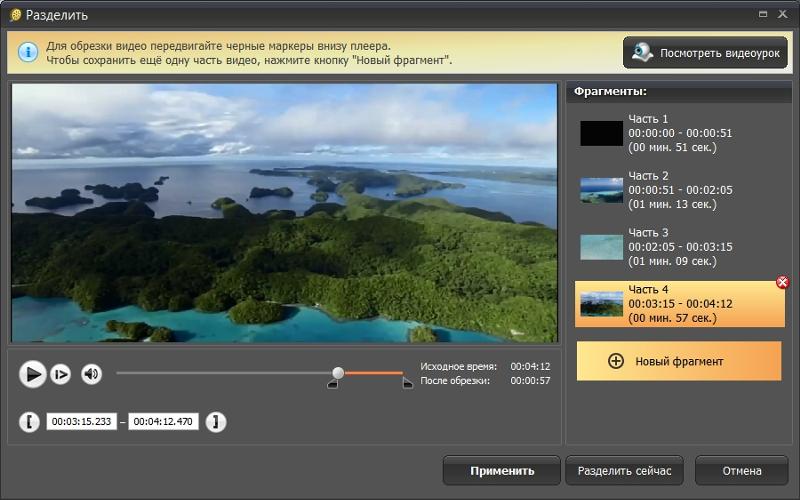
Параметры экспорта
Еще одна область, где бесплатность встречается с неудобствами, может быть в конце проекта, когда вы хотите экспортировать свое видео, только чтобы обнаружить, что бесплатная версия не будет выводиться в желаемом формате. Прежде чем начать использовать бесплатный пакет, убедитесь, что он сохранит ваше видео на нужной вам платформе и в нужном разрешении, независимо от того, попадет ли ваше видео в итоге на YouTube или на диск Blu-ray.
Как мы тестируем бесплатное программное обеспечение для редактирования видео
Вы не можете определить, какое бесплатное программное обеспечение для редактирования видео является лучшим, не протестировав различные варианты, поэтому мы этим и занимаемся. И мы делаем это так же, как если бы вы скачали его: фактически редактируя видео с ними. Пока мы это делаем, мы обращаем внимание на рабочий процесс, легкость, с которой мы можем добавлять такие вещи, как фильтры, переходы, эффекты и текст, и пробовать любые новые функции, которые каждый из них предлагает.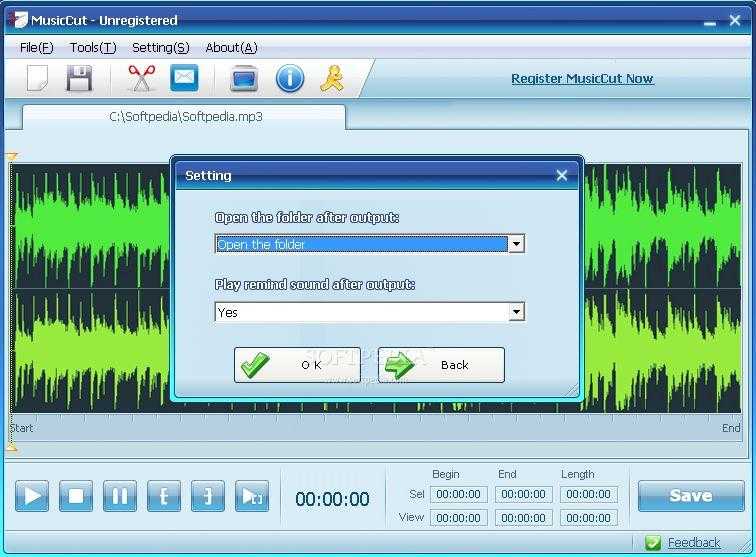
Помимо практического аспекта, мы также учитываем различные другие факторы. Для начала, насколько это «бесплатно»? Некоторое так называемое бесплатное программное обеспечение имеет ограниченные функции или водяные знаки на всех ваших видео, если вы не платите за это. Мы смотрим на то, что вы на самом деле получаете бесплатно, а не на то, за что приходится платить.
Ну и конечно смотрим на интерфейс программы. Программное обеспечение для редактирования видео, предназначенное для новичков, должно быть простым в использовании, с множеством руководств, которые помогут вам в этом.
Наконец, мы также учитываем такие факторы, как способ обновления, количество операционных систем, для которых доступно программное обеспечение, объем технической поддержки и частота обновления версий программного обеспечения.
Имея все это в виду, мы можем с уверенностью сказать, что это лучшие бесплатные пакеты программного обеспечения для редактирования видео, доступные прямо сейчас.
Обязательно ознакомьтесь со всеми нашими подборками для редактирования видео и фотографий:
Лучшее программное обеспечение для редактирования видео | Лучшие приложения для редактирования видео | Лучшее программное обеспечение для редактирования фотографий | Лучшие приложения для редактирования фотографий | Лучшие приложения для фотоколлажей | Лучшие сайты для хранения и обмена фотографиями | Лучшие приложения для организации фотографий | Руководство по редактированию видео от А до Я для начинающих
Обзор сегодняшних лучших предложений
(открывается в новой вкладке)
VideoPad Home Edition
(открывается в новой вкладке)
$39,95
(открывается в новой вкладке)
Просмотр (открывается в новой вкладке)
Получите мгновенный доступ к последним новостям, самым горячим обзорам, выгодным предложениям и полезным советам.